Початок роботи зі Snapchat на ПК
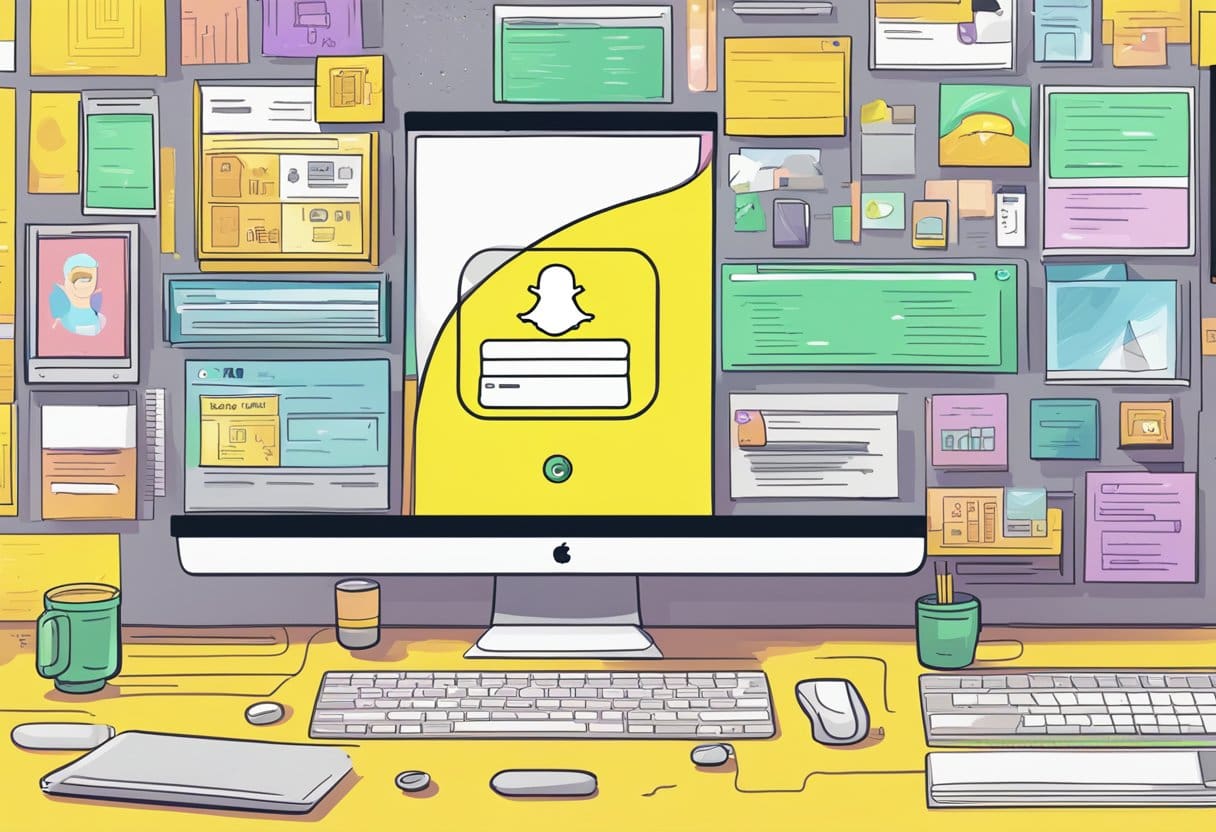
Системні вимоги
Перш ніж почати, переконайтеся, що ваш ПК відповідає таким системним вимогам:
- Операційна система: Windows 8, 8.1 або 10
- Браузер: Google Chrome або Microsoft Edge
- Надійне підключення до Інтернету
Завантаження емулятора Android
Щоб використовувати Snapchat на своєму ПК, потрібно завантажити емулятор Android. Це програмне забезпечення дозволяє запускати програми Android на комп’ютері. Два популярних варіанти BlueStacks та NoxPlayer. Щоб завантажити та встановити емулятор, виконайте наведені нижче дії.
- Відвідайте офіційний веб-сайт вибраного емулятора Android.
- BlueStacks: https://www.bluestacks.com/
- NoxPlayer: https://www.bignox.com/
- Натисніть кнопку «Завантажити», щоб почати процес завантаження.
- Запустіть завантажений інсталятор і дотримуйтесь інструкцій на екрані, щоб завершити інсталяцію.
Встановлення Snapchat на емуляторі
Після встановлення емулятора Android ви можете встановити Snapchat, виконавши такі дії:
- Запустіть емулятор і увійдіть в обліковий запис Google. Якщо у вас немає облікового запису Google, створіть його.
- Відкрийте Google Play Маркет в емуляторі.
- Знайдіть «Snapchat» у рядку пошуку.
- Натисніть «Встановити», щоб почати процес встановлення.
- Після завершення встановлення відкрийте Snapchat і ввійдіть, використовуючи свої облікові дані Snapchat.
Тепер ви можете користуватися Snapchat на своєму ПК за допомогою емулятора Android! Не забудьте постійно оновлювати програму та емулятор для найкращої роботи.
Розуміння інтерфейсу Snapchat
У цьому розділі ми розповімо вам про базовий макет Snapchat на ПК, зосередившись на трьох основних аспектах: головному екрані, інструментах і налаштуваннях.
Вивчення головного екрана Snapchat
Коли ви входите в Snapchat на своєму комп’ютері, першим екраном, який ви стикаєтеся, є головний екран. Тут ви можете отримати доступ до камери та робити фото чи відео. Ліворуч від кнопки камери ви знайдете піктограму чату, де ви можете переглядати свої розмови та керувати ними. Праворуч є значок історій, який дозволяє переглядати історії від друзів та інших користувачів, а також відкривати новий вміст від різних видавців.
Використання інструментів Snapchat
Snapchat пропонує кілька інструментів, які покращують ваш досвід використання платформи. Деякі приклади:
- Об'єктиви: це спеціальні ефекти, які можна застосувати до фотографій або відео. Щоб отримати доступ до об’єктивів, клацніть і утримуйте своє обличчя в режимі перегляду камери, і з’явиться вибір лінз, з яких ви можете вибрати.
- наклейки: Ви можете додати наклейки до своїх знімків, клацнувши піктограму наклейки у верхньому правому куті екрана та вибравши потрібну наклейку.
- текст: додайте підписи або повідомлення до знімків, клацнувши значок «T» у верхньому правому куті. Ви можете змінити розмір тексту, колір і шрифт, натиснувши значок «Aa» поруч із текстом.
Доступ до налаштувань Snapchat
Щоб отримати доступ до налаштувань Snapchat для ПК, виконайте такі дії:
- Натисніть значок свого профілю у верхньому лівому куті головного екрана.
- На сторінці свого профілю натисніть значок шестірні у верхньому правому куті. Відкриється меню налаштувань.
- У меню налаштувань ви можете керувати конфіденційністю свого облікового запису, сповіщеннями тощо. Налаштуйте ці параметри відповідно до своїх уподобань і натисніть «Зберегти», щоб застосувати будь-які внесені зміни.
Ознайомившись з інтерфейсом Snapchat на ПК, ви зможете насолоджуватися безперебійним досвідом під час спілкування з друзями, обміну знімками та відкриття нового вмісту на платформі. Не забувайте досліджувати різноманітні інструменти та налаштування, які надає Snapchat, і отримати максимальну віддачу від свого досвіду.
Надсилання знімків і повідомлень
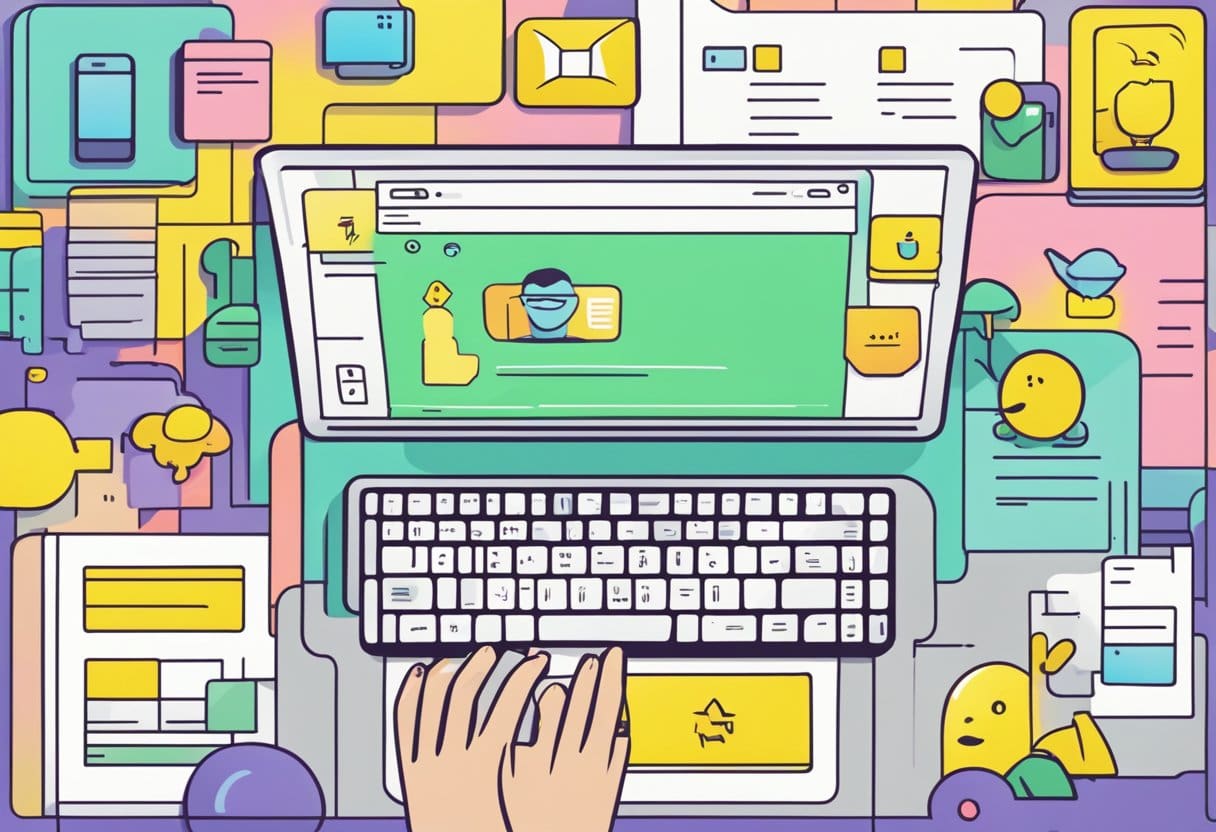
Створення Snap
Щоб створити Snap на робочому столі, спочатку відкрийте Snapchat за допомогою Google Chrome або Microsoft Edge. Потім перейдіть до web.snapchat.com і увійдіть, використовуючи адресу електронної пошти та пароль. Увійшовши в систему, виберіть піктограму камери у верхній центральній частині екрана, щоб відкрити функцію камери. Ви можете зробити фото або записати відео, натиснувши круглу кнопку зйомки внизу. Щоб додати підписи, торкніться значка «T» і введіть потрібний текст.
Надсилання знімка
Після створення Snap ви можете надіслати його, натиснувши синю кнопку надсилання в нижньому правому куті. Відкриється список ваших контактів. Виберіть одержувачів, натиснувши на їхні імена, а потім натисніть кнопку «Надіслати», щоб поділитися своїм знімком. Пам’ятайте, що знімки можна переглядати лише через мобільний додаток.
Використання чату Snapchat
Щоб використовувати Snapchat Chat на комп’ютері, клацніть піктограму чату у верхньому лівому куті екрана. Відкриється ваша стрічка чату. Щоб розпочати розмову, клацніть ім’я друга та введіть своє повідомлення в текстове поле внизу. Натисніть Enter, щоб надіслати. Ви можете ініціювати відео- чи голосові виклики, натиснувши піктограму відеокамери або піктограму телефону поруч із іменем друга.
Вивчення функцій Snapchat

Snapchat пропонує інтерактивні функції, якими ви можете користуватися на своєму ПК, щоб залишатися на зв’язку з друзями та відкривати новий вміст. Щоб почати використовувати Snapchat на комп’ютері, вам потрібно отримати доступ до веб-версії в браузері Chrome або Microsoft Edge, відвідавши https://web.snapchat.com і ввійшовши за допомогою адреси електронної пошти та пароля Snapchat.
історії: Історії – це веселий спосіб ділитися своїми моментами з друзями протягом 24 годин. На ПК ви можете переглядати історії друзів і знаходити популярний вміст, який публікують інші користувачі.
Знімати карти: за допомогою Snap Maps ви можете дізнатися, чим займаються ваші друзі, або дізнатись про цікаві події, що відбуваються по всьому світу. На комп’ютері ви можете перейти до функції Snap Maps і збільшити або зменшити масштаб, щоб переглянути різні місця.
Обмін повідомленнями: Snapchat дозволяє надсилати повідомлення, фотографії та відео друзям. У версії для ПК ви можете спілкуватися з друзями та використовувати унікальні функції Snapchat, такі як фільтри, наклейки та GIF-файли, для інтерактивного досвіду.
Відеодзвінки: Здійснюйте відеодзвінки друзям зі свого ПК. Під час дзвінка, якщо необхідно, ви можете використовувати такі параметри, як вимкнути звук або вимкнути функцію відео.
Пам’ятайте, що під час використання Snapchat на комп’ютері деякі функції можуть відрізнятися від мобільного додатка. Однак, вивчивши ці функції, ви можете покращити роботу Snapchat на своєму ПК.
Усунення поширених проблем
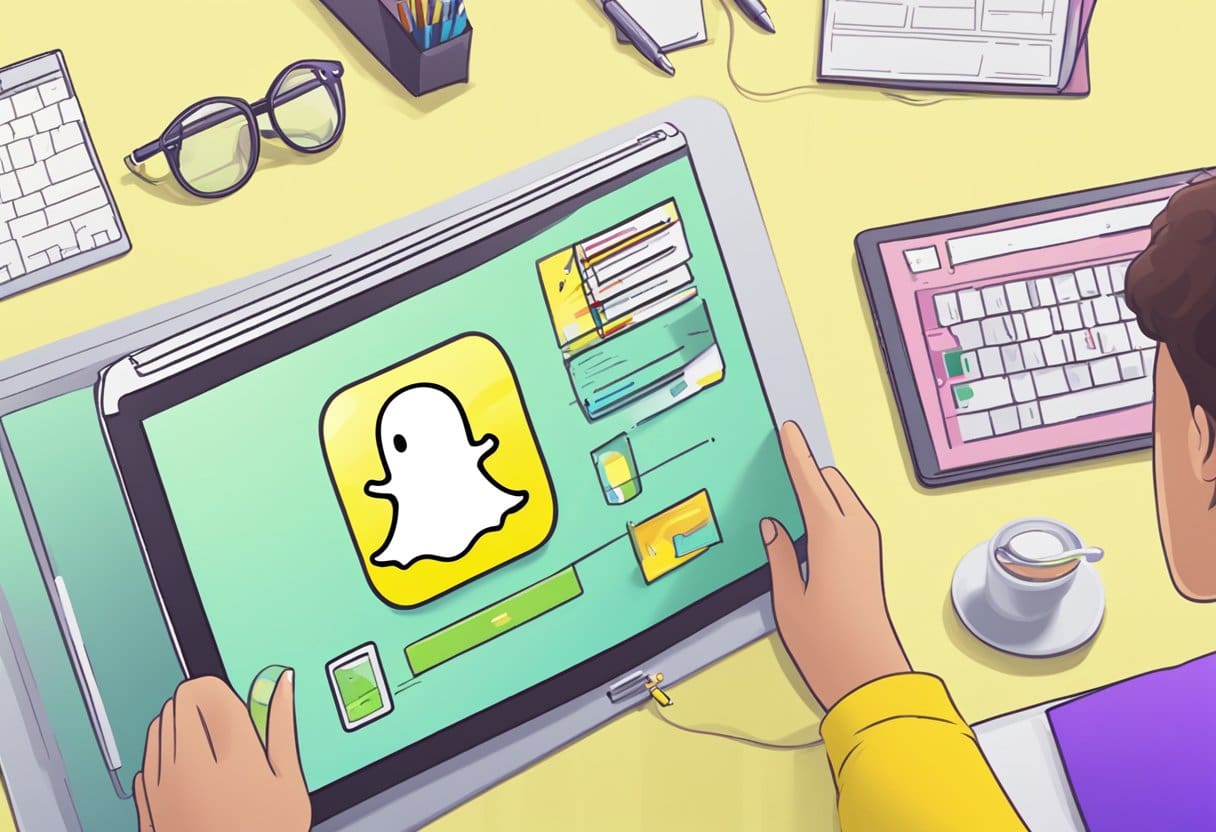
Під час використання Snapchat на комп’ютері ви можете зіткнутися з деякими проблемами. Ось кілька поширених проблем та їх вирішення, які допоможуть вам повернутися до насолоди від Snapchat.
1. Забезпечте стабільне підключення до Інтернету: І ви, і ваш друг повинні мати хороше підключення до Інтернету. Спробуйте підключитися до Wi-Fi або переїхати в місце з кращим мобільним зв’язком.
2. Перезапустіть програму Snapchat: якщо у вас виникають проблеми з відкриттям Snapchat, повністю закрийте програму, а потім знову відкрийте її. Це може допомогти вирішити деякі збої.
3. Звільніть місце на своєму пристрої: очищення пам’яті також може допомогти вирішити проблеми. Видаліть непотрібні файли або програми, щоб створити простір для безперебійної роботи Snapchat.
4. Перезавантажте пристрій: Вимкніть і знову ввімкніть пристрій, щоб покращити роботу ваших програм, зокрема Snapchat.
5. Оновіть Snapchat: переконайтеся, що на вашому комп’ютері встановлено останню версію програми Snapchat. Застарілі версії можуть викликати помилки або проблеми з продуктивністю.
6. Перевірте статус Snapchat: якщо у Snapchat виникають проблеми на стороні сервера, ви можете відвідати сторінку Snapchat Down Detector, щоб дізнатися, чи не стикається програма з перебоями. Він також надає карту збоїв у реальному часі, щоб допомогти вам визначити, чи проблема обмежена певними областями.
Якщо ви все ще стикаєтеся з проблемами після виконання цих кроків з усунення несправностей, зверніться до служби підтримки Snapchat або перегляньте їхні довідкові статті.
Останнє оновлення: 04 листопада 2023 р

Сандіп Бхандарі отримав ступінь бакалавра комп’ютерної техніки в Університеті Тапар (2006). Має 20 років досвіду роботи в технологічній сфері. Він має великий інтерес до різних технічних галузей, включаючи системи баз даних, комп'ютерні мережі та програмування. Ви можете прочитати більше про нього на його біо сторінка.

